
PDF는 우리가 정기적으로 작업하는 형식입니다.. 많은 경우이 형식을 다른 형식으로 변환하고 싶습니다. JPG에서와 같이 을 O 잠금을 해제하는 방법. 또 다른 일반적인 상황은 이러한 유형의 파일 크기를 줄이는 것입니다. 일반적으로이 형식의 파일은 더 무겁습니다. 따라서 이메일로 여러 개를 보내야하는 경우 제한 될 수 있습니다.
여러 가지가 있지만 PDF 파일의 크기를 줄이는 방법. 이런 식으로 정보를 잃거나 품질을 악화시키지 않으면 서 해당 파일의 무게를 줄일 수 있습니다. 이메일로 더 많이 보내거나 컴퓨터의 공간을 적게 차지할 수 있습니다.
온라인 PDF 압축기
PDF 크기를 줄이는 첫 번째 방법은 매우 간단합니다. 웹 페이지를 사용할 수 있기 때문에 이 파일의 무게를 줄일 수 있습니다.. 시간이 지남에 따라 이러한 페이지가 많이 등장했습니다. 모든 경우에 작동은 동일합니다. 문제의 파일을 업로드하고 웹에서 작업을 수행하기 만하면됩니다. 그것이 할 일은 무게를 줄이는 것입니다. 그런 다음 컴퓨터로 다운로드 할 수 있습니다. 그것이 프로세스가 얼마나 간단한 지입니다.

많은 사용자에게 매우 인기있는 이러한 웹 페이지 중 일부가 있습니다. 따라서 사용시 문제가 발생하지 않습니다. 그것은 부분적으로 각 개인의 선호도에 달려 있습니다. 하지만 그들 모두의 작동은 동일합니다 모든 상황에서. 오늘날 최고의 옵션은 다음과 같습니다.
모두 웹에 파일을 업로드하고 크기가 줄어들기를 기다리십시오.. 크기를 크게 줄일 수있는 상황이 있습니다. 따라서이 옵션을 고려할 가치가 있습니다. 또한 사용하기 정말 쉽습니다. 아마도 첫 번째 웹 페이지가 가장 잘 알려져 있습니다. 그러나 그들 모두는 이와 관련하여 당신에게 좋은 성능을 줄 것입니다.
Mac에서 미리보기
Mac 사용자의 경우 컴퓨터에서 웹 페이지에 의존하지 않고도 PDF 크기를 줄일 수있는 방법을 사용할 수 있습니다.. 이것은 Mac의 미리보기입니다.이 가능성을 제공합니다. 가장 먼저 할 일은 해당 PDF 문서를 여는 것입니다. 이렇게하려면 파일로 이동하여 열기를 선택해야합니다. 다음으로, 파일 크기를 줄이기 위해 해당 시점에 열려는 파일을 선택해야합니다.

문제의 파일이 화면에 나타나면 화면 상단의 파일 옵션을 다시 클릭해야합니다. 이제 상황에 맞는 메뉴에 나타나는 옵션에서 "다음으로 내보내기 ..."를 클릭해야합니다.. 그런 다음 파일을 내보내는 방법을 구성 할 수있는 새 창이 열립니다.
화면의 섹션 중 하나는 형식입니다. 그 옆에는 현재 PDF를 사용할 수있는 드롭 다운 목록이 있습니다. 파일 형식은 언제든지 변경할 수 있지만 지금은 변경하지 않겠습니다. 이 옵션 아래에 다른 옵션이 있습니다. Quartz Filter라고. 이 옵션 옆에는 클릭해야하는 또 다른 드롭 다운 목록이 있습니다.
이렇게하면 일련의 옵션이 화면에 나타나서 해당 파일에 대해 작업을 수행 할 수 있습니다. 이 목록의 옵션 중 하나가 "파일 크기 줄이기"라고합니다.. 이 경우 클릭해야합니다. 이것이 우리가이 특정 PDF의 크기를 줄일 수있게 해주는 것입니다. 그런 다음 파일을 저장할 위치를 선택하기 만하면됩니다.
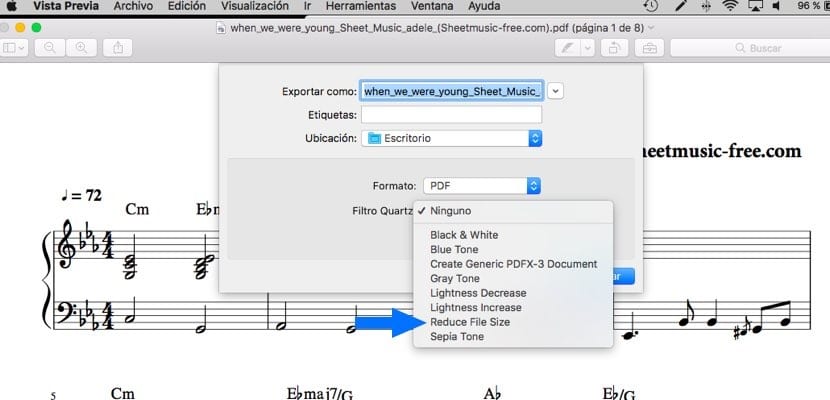
이 방법으로, PDF가 더 가벼워진 것을 볼 수 있습니다.따라서 Mac에서 공간을 덜 차지합니다. 간단한 방법이지만 Mac을 사용하는 경우 매우 유용 할 수 있습니다.이 기능은 거의 모든 버전의 MacOS에 있습니다. 따라서 문제없이 사용할 수 있습니다.
Adobe Acrobat Pro 사용
마지막으로 Mac 외에도 Windows 컴퓨터에서도 사용할 수있는 옵션입니다. Adobe Acrobat Pro가 설치되어 있어야합니다. PDF 파일의 크기를 줄이는이 프로세스를 수행 할 수 있습니다. 가장 먼저 할 일은 프로그램에서 크기를 줄이려는 파일을 여는 것입니다. 이 파일이 이미 화면에 나타나면 프로세스를 시작할 수 있습니다.
화면 상단에있는 파일 옵션을 클릭해야합니다. 그러면 다양한 옵션이있는 상황에 맞는 메뉴가 화면에 나타납니다. 클릭해야하는 옵션 중 하나는 다른 것으로 저장하는 것입니다. 이 옵션을 마우스로 클릭하면 오른쪽에 메뉴가 나타납니다. 이런 의미에서 PDF를 다양한 형식으로 변환 할 수있는 다양한 옵션이 표시됩니다.
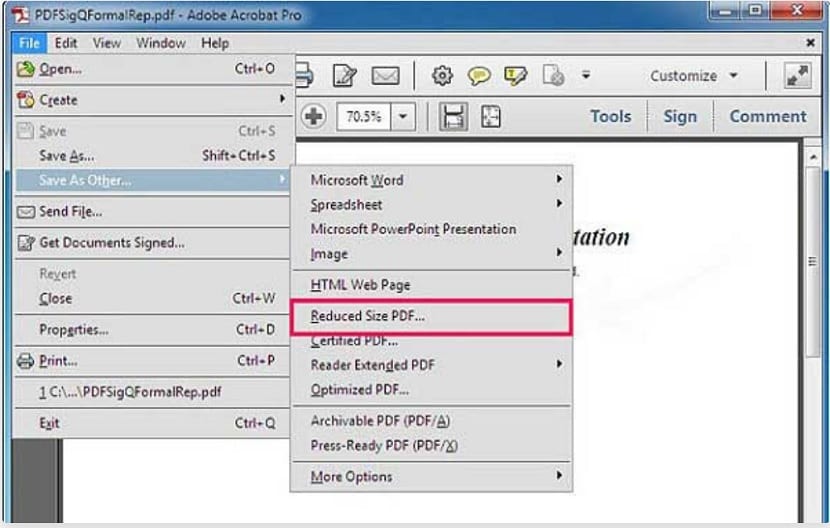
이러한 옵션 중에서 우리가 관심을 갖는 옵션을 찾습니다. 축소 크기 PDF라는 옵션입니다.이 목록의 중간에 나타납니다. 프로세스를 계속하려면 클릭해야합니다. 그런 다음 프로그램은 호환되기를 원하는 버전을 묻습니다. 화면에이를 확인하는 드롭 다운 목록이 있습니다. 프로그램의 최신 버전을 선택하는 것이 가장 좋습니다. 파일 크기가 더 줄어들 기 때문입니다.
이 작업이 완료되면 저장할 위치를 선택하기 만하면됩니다. 컴퓨터에있는 파일. 크기가 크게 줄어든 것을 볼 수 있습니다. PDF를 더 작게 만드는 또 다른 좋은 방법입니다.